SHEGARE (обсуждение | вклад) Нет описания правки |
SHEGARE (обсуждение | вклад) |
||
| (не показаны 4 промежуточные версии этого же участника) | |||
| Строка 4: | Строка 4: | ||
<span style="color: #bababa">Без них ваш локальный сервер не будет работать</span> | <span style="color: #bababa">Без них ваш локальный сервер не будет работать</span> | ||
<div style="font-size: 25px"><big>[https://git-scm.com/downloads Git]</big></div> | <div style="font-size: 25px"><big>[https://git-scm.com/downloads Git]</big></div> | ||
<div style="font-size: 25px"><big>[https://dotnet.microsoft.com/ | <div style="font-size: 25px"><big>[https://dotnet.microsoft.com/ru-ru/download/dotnet/9.0 .NET 9]</big> (SDK последней версии, находится выше и левее остальных)</div> | ||
<div style="font-size: 25px"><big>[https://www.python.org/downloads/ Python]</big> (с включённой галочкой на "Add python.exe to PATH")</div> | <div style="font-size: 25px"><big>[https://www.python.org/downloads/ Python]</big> (с включённой галочкой на "Add python.exe to PATH")</div> | ||
<span style="color: #fc0339"><big>Обязательно!!!</big></span> перед установкой <span style="color: #36a1ff">Python</span> поставьте галочку в пункте "Add python.exe to PATH"{{Anchor|Галочка Python}}<br> | <span style="color: #fc0339"><big>Обязательно!!!</big></span> перед установкой <span style="color: #36a1ff">Python</span> поставьте галочку в пункте "Add python.exe to PATH"{{Anchor|Галочка Python}}<br> | ||
| Строка 15: | Строка 15: | ||
cd C:\''"Название вашей папки"'' | cd C:\''"Название вашей папки"'' | ||
Либо выберете папку для установки, а затем в интерфейсе пути напишите и подтвердите команду ''"cmd"'' как показано ниже {{Anchor|cmd в папке}} | Либо выберете папку для установки, а затем в интерфейсе пути напишите и подтвердите команду ''"cmd"'' как показано ниже {{Anchor|cmd в папке}} | ||
<div class=nomobile>[[Файл:Фото для локалки9.gif | <div class=nomobile>[[Файл:Фото для локалки9.gif|link=]]</div><br> | ||
2. Далее используйте команду | 2. Далее используйте команду | ||
git clone < | git clone <span style="pointer-events: none;">{{Ссылки сообщества|github}}</span> | ||
3. Во время установки не закрывайте консоль и не выключайте компьютер!<br> | 3. Во время установки не закрывайте консоль и не выключайте компьютер!<br> | ||
3.1 Если установка прервалась, то повторите команду "git clone < | 3.1 Если установка прервалась, то повторите команду "git clone <span style="pointer-events: none;">{{Ссылки сообщества|github}}</span>" в нужной для вас папке | ||
== Заключительный этап == | == Заключительный этап == | ||
| Строка 45: | Строка 45: | ||
== Если возникли проблемы == | == Если возникли проблемы == | ||
* Убедитесь что у вас установлены программы: [[Локальный_сервер#Программы|Git | .NET | * Убедитесь что у вас установлены программы: [[Локальный_сервер#Программы|Git | .NET 9 | Python]] последней версии и подходящей под тип вашей операционной системы | ||
* Убедитесь что у вас установлена только одна версия .NET | * Убедитесь что у вас установлена только одна версия .NET 9 (они иногда могут конфликтовать), в установленном виде она называется: ''"Microsoft .NET SDK"''<br> | ||
* Если выдаёт около 23 ошибок: | * Если выдаёт около 23 ошибок: | ||
** | ** Переустановите Python с включённой галочкой [[Локальный_сервер#Галочка Python|"Add python.exe to PATH"]] | ||
** Запустите файл "RUN_THIS.py" повторно (иногда может недоcкачать файлы | ** Запустите файл "RUN_THIS.py" повторно<br> (иногда может недоcкачать файлы из-за плохого интернета или при проблеме соединения с github) | ||
* Попробуйте удалить репозиторий и скачать его заново | * Попробуйте удалить репозиторий и скачать его заново | ||
* Обратитесь за помощью в нашем [ | * Обратитесь за помощью в нашем [{{Ссылки сообщества|discord}} дискорд сервере] | ||
= Дополнительная информация = | = Дополнительная информация = | ||
Текущая версия от 20:05, 18 января 2025
Как установить локальный сервер?
Предварительная подготовка
 Обязательно установите или обновите следующие программы!
Обязательно установите или обновите следующие программы!
Без них ваш локальный сервер не будет работать
Обязательно!!! перед установкой Python поставьте галочку в пункте "Add python.exe to PATH"
Если у вас ранее был установлен Python, то удалите его и скачайте с установленной галочкой в пункте "Add python.exe to PATH"
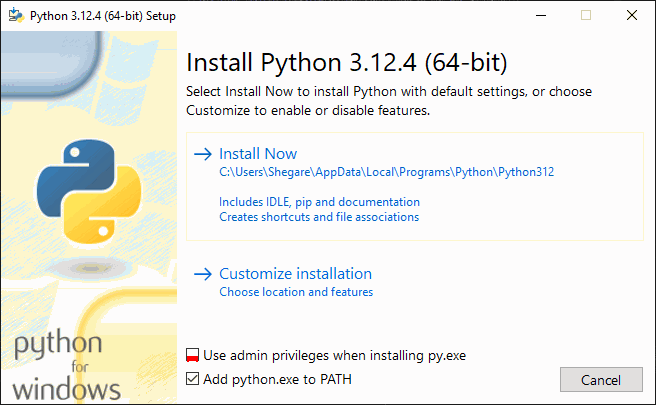
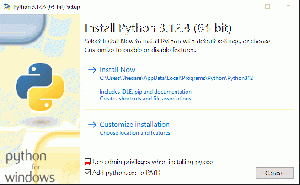
Установка репозитория
1. Откройте консоль (в Windows в поисковой строке напишите "cmd" или "Командная строка"), введите "cd" и путь до папки, в которую хотите произвести установку (лучше чтобы путь до папки и сама папка были на английском)
cd C:\"Название вашей папки"
Либо выберете папку для установки, а затем в интерфейсе пути напишите и подтвердите команду "cmd" как показано ниже
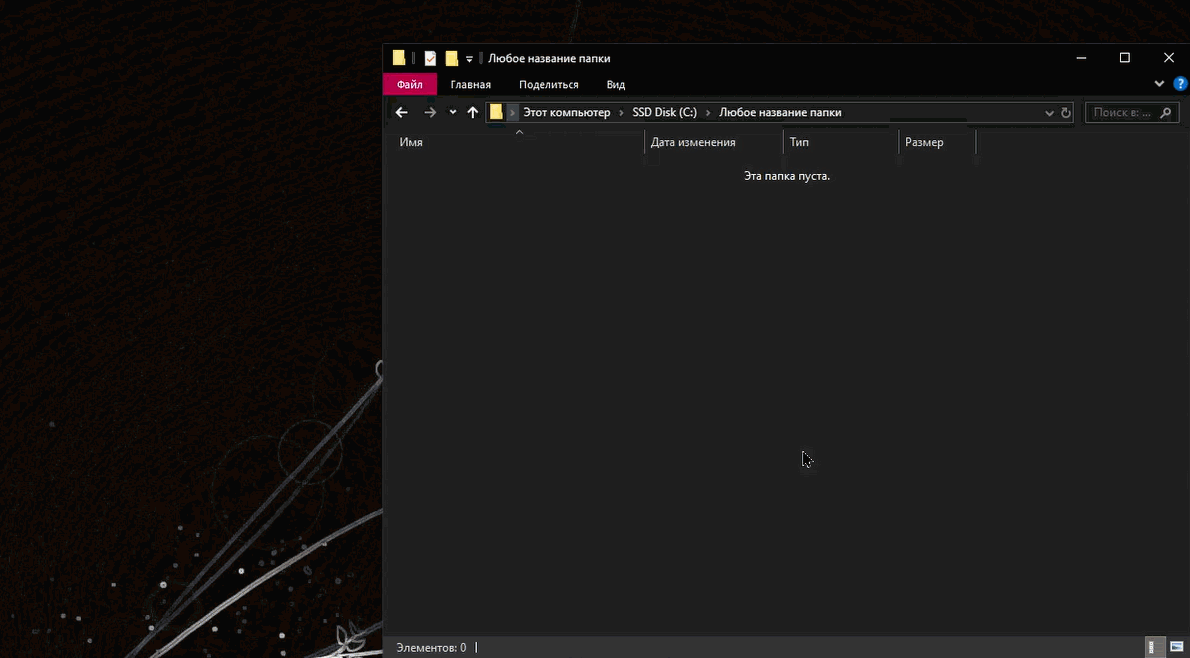
2. Далее используйте команду
git clone https://github.com/MetalSage/space-stories-14
3. Во время установки не закрывайте консоль и не выключайте компьютер!
3.1 Если установка прервалась, то повторите команду "git clone https://github.com/MetalSage/space-stories-14" в нужной для вас папке
Заключительный этап
1. Запустите файл "RUN_THIS.py" (кликните два раза по нему), он находится в папке "space-stories-14" (в папке куда устанавливали)
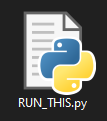
2. После того как загрузка закончится и консоль закроется (если она закрывается, то значит что всё установилось), переходите в папку с установленным репозиторием через консоль:
cd C:\"Название вашей папки"\space-stories-14
Либо в папке "space-stories-14", в интерфейсе пути напишите и подтвердите команду "cmd"
3. Теперь нужно собрать проект, для запустите в консоли команду
dotnet build --configuration Release
4. Если после установки в консоли у вас нет ошибок, то значит что сборка выполнена успешно!
Запуск локального сервера
В папке репозитория запустите программы "runserver.bat" и "runclient.bat"
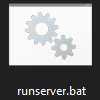
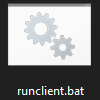
Обновление локального сервера
Для обновления локального сервера:
1. Откройте консоль и введите путь до локального сервера, в моём случае:
cd C:\"Название вашей папки"\space-stories-14
Либо в папке "space-stories-14", в интерфейсе пути напишите и подтвердите команду "cmd"
2. Введите и подтвердите кнопкой команду
git pull origin master
3. Пересоберите проект (можно не запускать файл "RUN_THIS.py")
Если возникли проблемы
- Убедитесь что у вас установлены программы: Git | .NET 9 | Python последней версии и подходящей под тип вашей операционной системы
- Убедитесь что у вас установлена только одна версия .NET 9 (они иногда могут конфликтовать), в установленном виде она называется: "Microsoft .NET SDK"
- Если выдаёт около 23 ошибок:
- Переустановите Python с включённой галочкой "Add python.exe to PATH"
- Запустите файл "RUN_THIS.py" повторно
(иногда может недоcкачать файлы из-за плохого интернета или при проблеме соединения с github)
- Попробуйте удалить репозиторий и скачать его заново
- Обратитесь за помощью в нашем дискорд сервере
Дополнительная информация
Как открыть все роли?
Чтобы открыть все роли:
1. Перейдите по пути:
space-stories-14\bin\Content.Server
2. Откройте файл "server_config.toml" в любом текстовом редакторе
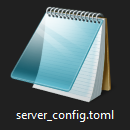
3. Добавьте и сохраните следующий текст:
[game] role_timers = false
Базовые команды
Консоль открывается на кнопку "~/Ё"
- Выход в лобби без окончания текущего раунда
respawn
- Выход в лобби с окончанием раунда
golobby
- Перезапуск раунда
restartroundnow
restartround
- Выбор карты
setmap "название карты"
forcmap "название карты"
- Начать раунд
startround
- Запустить ивент (призыв дракона, ниндзя, одинокого оперативника и т.п.)
addgamerule "название режима"